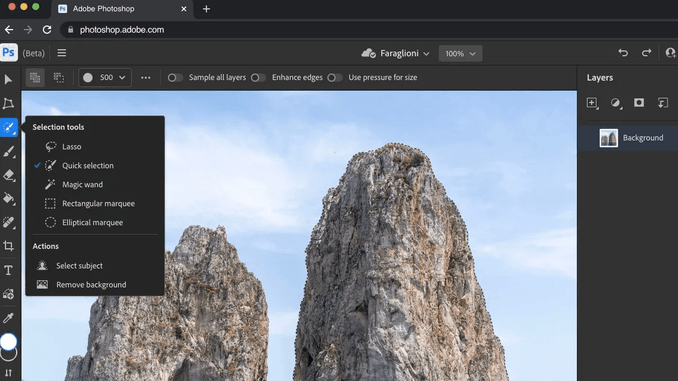
Графічні планшети дозволяють малювати ілюстрації, креслення та схеми, редагувати фото, створювати графічні проекти, обкладинки для книг чи плакати. Але для нормальної роботи потрібні спеціальні програми для малювання на графічному планшеті.
Paint
Не найфункціональніший, але повністю безкоштовний та звичний для багатьох користувачів редактор. Дозволяє малювати різними способами, включаючи перенесення зображень із планшета. Причому установка програми для користувачів Windows не потрібна – вона входить до пакета стандартного ПЗ і комплектується мінімальним списком інструментів. За допомогою Paint можна малювати олівцем або пензлем, вирізати, копіювати, вставляти та обрізати, стирати зображення та виконувати заливку.
Головна особливість програми – просте освоєння навіть початківцями та дітьми. І хоча для створення анімації та інших серйозних проектів Paint не підійде, за його допомогою можна створювати нескладні картинки та виправляти похибки у готових зображеннях. Серед мінусів – неможливість повороту файлу на потрібні кути, не кратні 90 градусам, та заливання градієнтом.
MyPaint
Безкоштовна програма для створення цифрових зображень, що пропонує мінімальну функціональність професійних графічних редакторів. Серед її особливостей — необмежені розміри полотна та простий інтерфейс, який не відволікає від роботи. Є можливість використання поєднання клавіш на клавіатурі ПК та подальшої обробки в інших графічних редакторах, підтримка шарів, великий набір пензлів та налаштувань.
Утиліта дозволяє зберігати отриманий результат у різних форматах – від ORA до JPG. І працює на всіх популярних платформах – Windows, Linux та macOS. А ще MyPaint варто включити в топ найкращих програм для малювання на планшеті за зрозумілий інтерфейс, панель з історією кольорів та сортування інструментів у групи пензлів. Програма підтримує кілька цифрових моделей і може відновити останній документ у разі його непередбаченого закриття.
Серед мінусів варто відзначити меншу функціональність порівняно з таким редактором як Gimp – у списку функцій немає фільтрів та масштабування.
Gimp
Графічний редактор, який можна порівняти за можливостями з Adobe Photoshop. Фактично, це безкоштовний аналог Фотошопа, не надто простий для освоєння, але досить функціональний – тому і підходящий і для початківців, і досвідчених користувачів.
Додаток дозволяє працювати з десятками інструментів і шарами, накладаючи один на одного картинки і обриси. З його допомогою можна редагувати зображення, зберігати їх у популярних форматах та архівувати.
Серед особливостей програми — можливість безкоштовного скачування з офіційного сайту, докладні посібники з використання та мультиплатформенність. Редактор працює на Linux, macOS і Windows — хоча при використанні планшета слід врахувати, щоб він був сумісний з відповідною платформою. Але є й мінус — складнощі з освоєнням, через які розпочинати роботу варто з вивчення інструкцій.
Adobe Photoshop
Займаючись пошуками програм для малювання на графічному планшеті, не можна не звернути увагу на знаменитий Фотошоп. Його особливості – найкраща функціональність серед аналогів, завдяки якій можна малювати, обробляти фото, додавати на них різні ефекти та фільтри.
Інтерфейс не надто простий, є можливість додавання шрифтів, роботи з шарами та створення складних колажів. Програма має безкоштовну версію, якою можна користуватися протягом 7 днів. Однак після цього доведеться заплатити досить серйозну суму.
Серед інших недоліків – високі вимоги до апаратної частини. Користуючись Adobe Photoshop, варто підключати планшет до сучасного комп’ютера з дискретною відеокартою.
SmoothDraw
Програма з простим та зручним інтерфейсом, що не вимагає багато часу на вивчення. Дозволяє працювати з шарами, обертати віртуальне полотно та працювати з безліччю інструментів, включаючи спеціальні – типу графіті, трави, зірок та крапель води.
Непоганий набір пензлів включає різні види цифрових олівців, ручок та фломастерів. А працювати з її допомогою можна, використовуючи і комп’ютерну мишу, і графічний планшет із стилусом.
У списку головних особливостей Smooth Draw – зручне перемикання інструментів та субпіксельна технологія, що забезпечує високу якість зображення. Завантажити програму можна абсолютно безкоштовно для всіх десктопних систем, а також для iOS та Андроїд. Проекти зберігаються у всіх популярних форматах. Серед мінусів – невелика порівняно з професійними редакторами кількість функцій.
Artweaver
Редактор, який можна включити до списку найкращих програм для малювання на планшеті за функціональність, яка можна порівняти з Adobe Photoshop. На відміну від Фотошопа, додаток безкоштовний – але все одно дозволяє імітувати малюнки пензлем, олією, олівцем і крейдою, працювати з шарами та штампами. Після завершення роботи можна додавати спецефекти та зберігати проект у різних форматах, включаючи BMP, GIF, JPEG, PNG, PSD та навіть власне розширення AWD.
Функціональності цього софту достатньо для швидкої ретушування фотографій, зміни їх розміру, адаптації для інтернету та малювання за допомогою графічного планшета. А в списку плюсів є мінімальні вимоги до апаратної частини комп’ютера, простий і зрозумілий навіть користувачам-початківцям інтерфейс і повністю безкоштовне використання.
До мінусів можна віднести можливість зберігати шари лише в одному форматі (AWD).
Inkscape
Векторний ілюстратор, який підтримує роботу з планшетами, забезпечуючи високу чутливість до тиску пера. Не призначений для використання професіоналами через відсутність відповідного набору функцій. Але цілком підходить для створення нескладних зображень – художніх та технічних ілюстрацій, діаграм, штрихових малюнків та логотипів.
Серед особливостей моделі – безкоштовне використання за рахунок розповсюдження за ліцензією GNU GPL, гарний набір інструментів та експорт у поширені формати, растрові та векторні. А ще — мультиплатформність завдяки можливості роботи з усіма десктопними операційними системами. Серед мінусів — повільна робота програми та трохи застарілий дизайн.
SAI Paint Tool
Програма, популярна серед художників, які займаються малюванням аніме та манги. Відрізняється простим інтерфейсом та непоганим набором інструментів, що підходять для більшості користувачів.
А серед її особливостей можна виділити додаткові пензлі з текстурами, підтримку гарячих клавіш та практично необмежені (до 10 000х10 000 пікселів) розміри полотна. Серед плюсів програми – можливість налаштування прозорості кольорів і коригування текстури полотна, безліч інструментів, що настроюються, і підтримка гарячих клавіш.
До мінусів варто віднести відсутність інструкції та відеоуроків, крім тих, які створили самі користувачі. Крім того, програма платна – тестовий період триває 31 день, після чого доведеться заплатити за ліцензію 5550 японських ієн.
Xara Photo and Graphic Designer
Зручна програма для редагування фото та малювання ілюстрацій, створення листівок, флаєрів, логотипів та веб-графіки. Має непоганий набір інструментів, що підходять для художників, ілюстраторів та дизайнерів. Відрізняється простим інтерфейсом, що дозволяє швидко розібратися навіть початківцю, і високою швидкістю роботи навіть на офісному комп’ютері.
Редактор сумісний з ПК на Windows, від 7-ї до 10-ї версії. А ціна цієї програми для малювання на графічному планшеті становить лише $39,99 — недорого для такого рівня. Причому, 30 днів можна користуватися утилітою безкоштовно, завантаживши з офіційного сайту пробну версію.
Clip Paint Studio
Програма Clip Studio Paint створювалася спеціально для малювання манги. За допомогою вбудованих у неї інструментів можна працювати з досить складними проектами, хоча найкраще виходять фігурки людей. Є можливість створення 3D-моделей та анімації, а також організація колективної роботи над одним зображенням.
Серед додаткових плюсів – простий інтерфейс, низькі системні вимоги та постійні оновлення. А ще — підтримка растрової та векторної графіки та розширені налаштування кольорової гами. До мінусів відносять вузьку спрямованість набору інструментів та необхідність оплати у розмірі $50 після завершення тестового періоду (3–6 місяців, залежно від платформи).
Leave a Reply
Щоб відправити коментар вам необхідно авторизуватись.